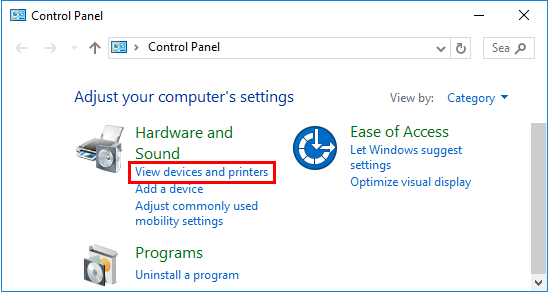拍摄视频图像的说明是与VLC一起观看的
VLC媒体播放器是当今最常用的媒体软件之一,因为它易于使用的接口(支持各种媒体文件)不需要高配置。此外,VLC还拥有一个非常有用的功能,很少有人知道,这是看视频的照片,帮助您节省自己喜欢的时刻。
如果您不知道此有趣的功能,请参阅下面我们文章的内容。
步骤1:
打开VLC媒体播放器应用程序,单击工具菜单和选择偏好(或按ctrl + p)
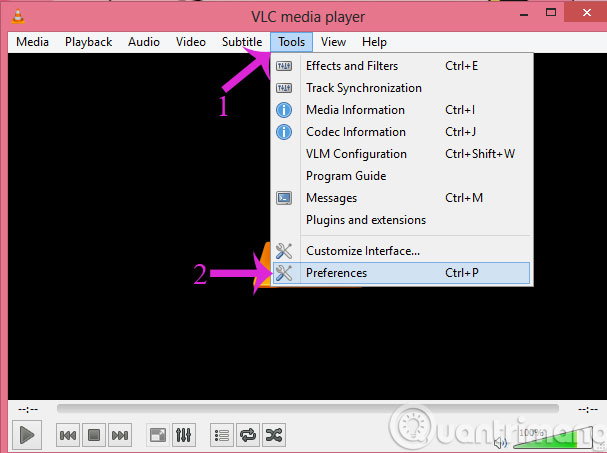
步骤2:
在简单的首选项窗口,单击视频标签,然后拖到视频快照部分
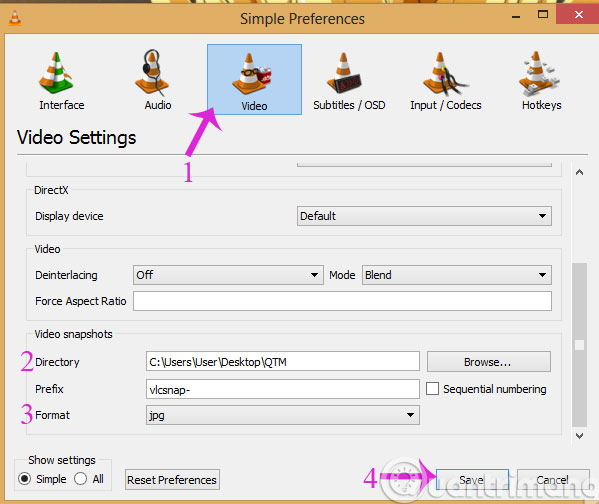
- 目录:选择拍摄的照片的路径
- 格式:选择图像格式
然后,单击节省保存。
步骤3:
打开您要拍摄的视频,在查看要使用的剪辑时,请单击暂停。
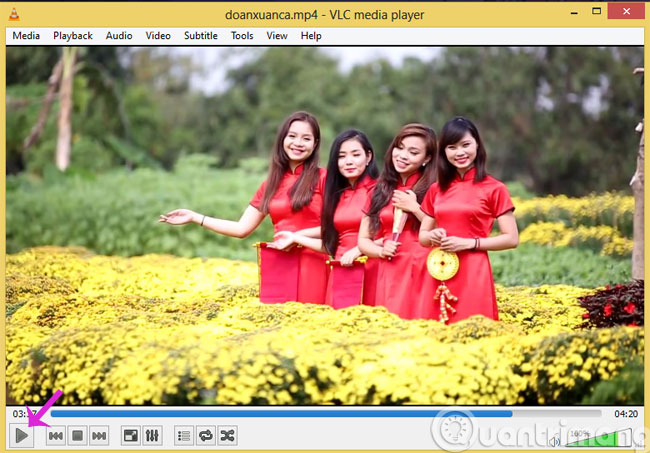
步骤4:
接下来,右键单击屏幕,然后选择视频>拍摄快照

步骤5:
打开文件夹以保存照片以查看您拍摄的照片

- 在VLC媒体播放器上观看YouTube视频的窍门
- 如何使用VLC媒体播放器录制屏幕?
希望这篇文章对您有用!
你应该阅读
可能有兴趣
- Kmplayer的常见快捷方式需要知道
今天,我们将了解针对Kmplayer用户的有用快捷方式。如果您使用的是一些kmplayer版本,请打开程序,然后尝试下面阅读的每个键盘快捷键。这将需要一些时间才能练习,但是一旦您习惯了它,您将意识到它将对您有很大帮助。
- 使用VLC媒体播放器时应该知道的有用快捷方式
VLC Media Player是许多人使用的媒体软件,因为它支持许多不同的媒体文件格式,易于使用的接口和紧凑的大小。为了能够使用最方便的方式,您应该咨询我们下面介绍的快捷键。
- 通过DFX音频增强器提高计算机上音乐播放的质量
在计算机上听音乐时,可能会有一些因素会影响声音质量,例如扬声器质量,音乐文件。因此,今天,我们将与您分享一个名为DFX音频增强器的小工具,以通过放大声音和许多其他有趣的功能来增强音乐质量。请咨询。
- 删除在kmplayer上查看的历史记录的说明
Kmplayer是最受欢迎的音频和视频听力软件之一。那么,您知道如何删除kmplayer中看到的视频和音频历史记录吗?
- 如何在Windows Media Player上观看带有字幕的电影和视频
通常,用户必须在Windows上安装另一个编解码器或视频播放器软件,以便能够观看带有附带字幕的视频。但是,对于Windows Media Player,支持用字幕播放视频。
- Kmplayer如何不打开MP4和FLV文件?
当可以阅读许多不同的尾部格式时,KMPLAYER是最受欢迎的视频和MP3查看器软件。但是,在某些情况下,kmplayer无法观看或读取MP4,FLV文件。






![解锁Android主屏幕布局的最终指南[所有品牌]](https://ksfboa.com/tech/jacki/wp-content/uploads/cache/2025/05/android-main-screen.jpg)


![如何在不使用Apple ID的情况下下载应用程序[Ultimate Guide!]](https://ksfboa.com/tech/jacki/wp-content/uploads/cache/2025/05/disable-password-for-itunes-and-app-store-1.jpg)